Про себе:
Мене звуть Роберто, я професіонал з комп’ютерної криміналістики самостійно з 2008 р. І
огляд
риси
Як відновити
Додаткова інформація
Супутні товари
Чому DataNumen Outlook Repair?
# 1 Відновлення
ставка
10+ мільйонів
користувачів
20 + Роки
досвід
100% задоволеність
Гарантія
Відновити набагато більше, ніж наші конкуренти
DataNumen Outlook Repair порівняно з інструментом відновлення папки "Вхідні" (scanpst.exe), Stellar Repair для Outlook, Recovery Toolbox для Outlook тощо.
Середній коефіцієнт відновлення
Дізнайтеся більше про те, як DataNumen Outlook Repair курить конкуренцію
Відгуки наших клієнтів
Надзвичайно простий інтерфейс
Рішення для усунення поширених помилок та проблем у файлі PST Outlook

- Інструмент відновлення папки "Вхідні" не може відновити елементи
- Інструмент для відновлення папки "Вхідні" зависає
- Файл не є файлом особистих папок
- У файлі xxxx.pst виявлені помилки ...
- Несподівана помилка перешкоджала доступу до цього файлу. За допомогою ScanDisk перевірте диск на наявність помилок, а потім спробуйте скористатися інструментом відновлення папки "Вхідні" ще раз.
- Проблема із великими файлами PST (розмір файлу PST досягає або перевищує 2 Гб).
- Електронні листи та інші елементи Outlook видаляються помилково.
- Забудьте або втратьте пароль для зашифрованого файлу PST.
Основні риси
- Підтримка 32- та 64-розрядних версій Microsoft Outlook 97 до 2021 і Outlook 365, тобто Outlook для Office 365 і Microsoft 365.
- Відновлювати PST/OST файли з будь-якої ОС (Windows, macOS, iOS, Android тощо) і будь-якого пристрою (настільного ПК, планшета, смартфона тощо).
- Відновити поштові повідомлення, папки, сторosts, елементи календаря, зустрічі, запрошення на зустрічі, контакти, списки розсилки, завдання, запити на завдання, журнали та нотатки у файлах PST. Усі властивості, такі як тема, тіло повідомлення, кому, від, копія, прихована копія, дата тощо, відновлюються.
- Відновлюйте електронні листи у форматі звичайного тексту, RTF і HTML.
- Відновлюйте вкладення, включаючи документи та зображення, вкладені в повідомлення та вбудовані в тіла HTML.
- Відновлюйте вбудовані об’єкти, наприклад інший електронний лист, робочі аркуші Excel, документи Word тощо.
- Відновлення PST-файлів Outlook, які не вдається виправити інструменту відновлення папки "Вхідні" (scanpst.exe), а інші засоби відновлення PST не можуть відновити.
- Відновлення видалених елементів Outlook, включаючи поштові повідомлення, папки, сторosts, календарі, зустрічі, запрошення на зустрічі, контакти, списки розсилки, завдання, запити на завдання, журнали та нотатки.
- Відновлення великих файлів PST розміром 2 ГБ.
- Розділіть вихідний файл PST на кілька невеликих файлів.
- Відновлення захищених паролем файлів PST, навіть якщо пароль lost. Підтримуються як стиснене шифрування, так і високий рівень шифрування (або найкраще шифрування).
- Перетворення файлу PST із формату MS Outlook 97-2002 у формат Outlook 2003-2019/Outlook 365 та навпаки.
- Створіть фіксований файл PST у форматі Outlook 97-2002 і Outlook 2003-2019/Outlook 365.
- Виправте помилку «Не вдається перемістити елементи» у PST-файлах Outlook.
- Вирішіть проблему з Outlook PST/OST файл працює повільно або не реагує.
- Комплексні перемикачі для керування процесом сканування, відновлення та виведення.
- Відновіть дані Outlook із будь-яких здорових або пошкоджених файли дисків, файли зображень і файли резервних копій.
- Підтримка відновлення даних Outlook з темпуrary файли, створені Outlook, коли відбувається аварія даних.
Як використовувати DataNumen Outlook Repair відновити пошкоджені файли Outlook PST
Start DataNumen Outlook Repair.
Примітка. Переконайтеся, що ви вимкнули Microsoft Outlook, перш ніж початиtart. Також закрийте інші програми, які можуть отримати доступ до файлу PST.
Виберіть пошкоджений файл Outlook PST, який ви хочете відновити:
Щоб вибрати файл, введіть його назву безпосередньо або скористайтеся кнопку, щоб знайти файл. Ви також можете використовувати
кнопку для пошуку файлу.
Укажіть версію Outlook для файлу PST, про який йде мова, якщо вам це відомо. Ви можете використовувати поле зі списком зробити це. Існує кілька доступних форматів, наприклад файл Outlook 2013-2019/Office 365 PST. Для формату також можна вибрати «Автоматично визначено». Якщо ви це зробите, DataNumen Outlook Repair проаналізує вихідний файл, щоб побачити формат файлу, що займає більше часу.
DataNumen Outlook Repair автоматично зберігає відновлені дані в абсолютно новому файлі PST xxxx_fixed.pst, де xxxx представляє назву вихідного файлу PST. Наприклад, Outlook_fixed.pst буде фіксованим іменем файлу, якщо Outlook є ім’ям вашого вихідного файлу. Однак ви можете перейменувати виправлений файл, якщо хочете:
Ви можете безпосередньо ввести назву файлу або скористатися кнопку, щоб вибрати файл під час перегляду.
Ви можете вибрати формат фіксованого файлу PST у полі зі списком який знаходиться поруч із полем редагування. Ви можете вибрати два можливих формати: Outlook 97-2002 і Outlook 2003-2019/Office 365. DataNumen Outlook Repair автоматично вибере формат файлу, сумісний із версією Outlook на локальному комп’ютері, якщо залишити формат «Автоматично визначено».
Натисніть кнопку. Після того, DataNumen Outlook Repair буде сtart відновити вихідний файл за допомогою його складних алгоритмів і показати індикатор виконання:
Після завершення процесу відновлення ви побачите повідомлення, яке виглядає так, якщо воно було успішним:
Натисніть «ОК», і ви зможете відкрити виправлений файл за допомогою MS Outlook або інших поштових клієнтів, які сумісні з файлом.
Весь привітrarchy для файлу буде перебудовано для фіксованого файлу, щоб електронні листи та інші об’єкти розміщувалися у вихідних папках. Лost & знайдені об'єкти буде поміщено в папки з іменем Recovered_Groupxxx.
Додаткова інформація
Максимальне отримання електронної пошти: практичне дослідження на основі досвіду компанії Thermo Fisher DataNumen Outlook Repair
Підтримка ділового зв’язку: практичне дослідження DataNumen Outlook Repair в ZF Group
Практичний приклад: Banco Santander відновлює дані Outlook за допомогою DataNumen Outlook Repair
Lockheed Martin розкриває потенціал за допомогою DataNumen Outlook Repair: приклад
Boeing підвищує продуктивність за допомогою DataNumen Outlook Repair: приклад
Saudi Aramco покращує ділові комунікації з DataNumen Outlook Repair: приклад
Управління електронною поштою Microsoft Beters через DataNumen Outlook Repair: приклад
Walmart покращує стійкість електронної пошти за допомогою DataNumen Outlook Repair: приклад
S&P підвищує ефективність електронної пошти за допомогою DataNumen Outlook Repair: приклад
Moody's додано DataNumen Outlook Repair у їхній внутрішній інструментарій
Що таке файл PST?
Файл PST (Personal Storage Table) також називається файлом особистих папок. Це свого роду файл даних Outlook. Outlook використовує його для зберігання електронних повідомлень Outlook та інших елементів поштової скриньки для облікових записів електронної пошти pop3, таких як Outlook.com або hotmail.com. Наш інструмент відновлення Outlook в основному призначений для відновлення пошкоджених файлів даних PST.
Файли PST мають два варіанти, тобто формат Юнікод і формат ANSI. Наш інструмент підтримує обидва формати. І може конвертувати між цими двома форматами, коли це необхідно. Формат ANSI має обмеження на розмір 2 ГБ. Отже, Outlook 2003 і новіші версії використовують формат Unicode. Ми також рекомендуємо вам конвертувати всі наявні файли PST у формат Unicode, якщо ви все ще не використовуєте версії Outlook, старіші за 2003.
Що таке OST файл?
OST файл (таблиця автономного зберігання) також називається файлом автономних папок. Це ще один вид файлу даних Outlook. Microsoft Outlook використовує його для зберігання даних облікових записів електронної пошти, відмінних від pop3, наприклад облікових записів на серверах Microsoft Exchange.
Чи може ваш Outlook PST відновити програмне забезпечення OST файли?
Так, наше програмне забезпечення для відновлення Outlook може відновити OST файли. Ви також можете використовувати DataNumen Exchange Recovery виконати завдання, як DataNumen Exchange Recovery в основному призначений для OST відновлення даних файлів. Він також може конвертувати OST у файли PST, коли сервер Exchange аварійно завершує роботу або стає недоступним.
Чому файл PST буде пошкоджено? Як відновити файли PST і відновити електронні листи Outlook?
Є багато причин, які можуть призвести до пошкодження файлу PST, як-от збій живлення, збій жорсткого диска, віруси, завеликі файли PST (занадто великі файли PST, розмір файлу перевищує обмеження тощо), неправильне закриття (ви не закриваєте). Outlook правильно) і т.д. Ми зібрали список поширених причин. Для завеликих файлів PST можна ввімкнути конфігурацію автоархівації, щоб запобігти такій проблемі.
Ми також рекомендуємо вам мати під рукою наш інструмент для відновлення даних Outlook. Тому щоразу, коли ви натрапляєте на пошкоджений файл PST, ви можете скористатися нашим інструментом для відновлення файлів PST, щоб відновити дані файлу.
Які версії Outlook підтримуються?
Наразі наш додаток підтримує Microsoft Outlook 97, Outlook 98, Outlook 2000, Outlook 2002, Outlook 2003, Outlook 2007, Outlook 2010, Outlook 2013, Outlook 2016, Outlook 2019 і Outlook 365.
Які версії Windows підтримуються?
Наш додаток підтримує Windows 95/98/ME/NT/2000/XP/Vista/7/8/8.1/10/11 і Windows Server 2003/2008/2012/2016/2019.
Які переваги вашого програмного забезпечення для відновлення перед іншими подібними програмами?
Ви можете побачити повний конкурентне порівняння нашого продукту з іншими подібними програмами для відновлення MS Outlook PST на ринку. Виходячи з порівняння, наш продукт має найкращий коефіцієнт відновлення та most комплексні функції.
Як видалити DataNumen Outlook Repair?
Є два способи видалення DataNumen Outlook Repair.
МЕТОД 1:
- Натисніть Start меню.
- Перейти до панель управління.
- Select Програми> Видаліть програму.
- Натисніть і утримуйте (або клацніть правою кнопкою миші) на DataNumen Outlook Repair(Демо-версія) or DataNumen Outlook Repair(Повна версія) і виберіть видалення. Потім дотримуйтесь інструкцій на екрані, щоб видалити програму.
МЕТОД 2:
- Натисніть Start меню.
- Натисніть всі програми.
- Знайти DataNumen Outlook Repair групу програм і клацніть її.
- Натисніть видалення DataNumen Outlook Repair видалити програму.
Чи можна відновити файли Outlook PST онлайн?
Вибачте, але ми ще не пропонуємо послугу онлайн-ремонту.
Я не можу відкрити Outlook. Як відновити Outlook?
Через багато можливостей ви можете не відкрити програму Outlook. Тому рекомендуємо вам діагностувати проблему з деякими методи усунення несправностей для визначення причини.
1. Виправте пошкоджений файл PST
Якщо проблема виникає через пошкодження файлу Outlook PST, наш інструмент відновлення Outlook PST зможе її виправити. Корпорація Майкрософт також надає вбудований інструмент відновлення папки "Вхідні" (scanpst.exe), але він працює лише в небагатьох випадках.
2. Відновіть установку Outlook
Якщо проблема виникла через інсталяцію програми Outlook, ви можете відновити Office або Office 365, виконавши наведені нижче дії з усунення несправностей.
- Натисніть Start меню.
- Йти до "панель управління".
- В "Програми” категорію, виберіть "Видаліть програмне забезпечення".
- Виберіть продукт Office, який потрібно відновити, і натисніть «Change ".
- Якщо ваша інсталяція Office "Click-to-Run” введіть, а потім у спливаючому вікні "Як би ви хотіли відновити свої програми Office» діалогове вікно, можна вибрати Швидкий ремонт можливість замінити пошкоджені файли в поточній установці Microsoft Office, включно з файлами для Outlook. Якщо це не працює, ви можете вибрати Інтернет-ремонт можливість виконати капітальний ремонт. Онлайн-відновлення перевстановить Office без впливу на наявні налаштування.
- Якщо ваша інсталяція Office "На базі MSI”, потім яn “Змініть установку", Натисніть Ремонт button для відновлення інсталяції Office.
- Якщо ні швидке відновлення, ні відновлення через Інтернет не працюють, спробуйте видалити Office, а потім повторно інсталювати його вручну.
3. Відновіть профіль Outlook
Якщо проблема виникає у вашому профілі Outlook, її можна усунути, виконавши такі дії:
- Відкрийте Outlook.
- У своєму Outlook натисніть “Файл”.
- Потім натисніть "Налаштування аккаунта"> "Налаштування аккаунта".
- In “Електронна пошта” у спливаючому вікні виберіть профіль і натисніть Ремонт кнопки.
- Дотримуйтеся вказівок, щоб відновити профіль Outlook.
- Restart програми Outlook.
4. Вимкніть надбудови
Якщо проблема виникає через надбудови, ви можете вимкнути їх темпrarily, наступним чином:
- Відкрийте Outlook.
- У своєму Outlook натисніть «Файл».
- Потім натисніть кнопку «Керувати надбудовами».
- In «Керувати надбудовами» розділ, знайдіть "Включено" потім зніміть прапорець, щоб вимкнути надбудову.
5. Оновіть Outlook до останньої версії
Ви також можете використовувати Windows Update, щоб оновити Outlook до останньої версії, яка може вирішити проблему Outlook.
6. Використовуйте Microsoft Support and Recovery Assistant
Ви можете використовувати Помічник підтримки та відновлення Microsoft щоб діагностувати проблему з Outlook.
7. Відновіть систему
Якщо всі наведені вище рішення не працюють, ви можете скористатися функцією «Відновлення системи» в операційній системі Windows, щоб відновити систему до попереднього працездатного стану. Зауважте, що в Windows 10 ця функція вимкнена за умовчанням. Попередньо його потрібно ввімкнути вручну.
8. Відновіть файл Outlook PST
Якщо ви раніше створювали резервну копію файлу Outlook PST, ви також можете спробувати відновити резервну копію файлу PST. Цей метод є швидшим за спосіб 7, оскільки вам потрібно лише відновити файл Outlook PST, а не всю систему.
Примітка. Ми протестували наведені вище рішення з Outlook 2010, Outlook 2013, Outlook 2016, Outlook 2019 і Outlook 365.
Де DataNumen Outlook Repair встановлено?
За замовчуванням наше програмне забезпечення для відновлення Outlook PST буде встановлено в такий каталог у 64-розрядній системі Windows:
C:\Program Files (x86)\DataNumen\DataNumen Outlook Repair\
або в наступному каталозі в 32-розрядній системі Windows:
C: \ Program Files \DataNumen\DataNumen Outlook Repair\
Чи підтримує ваше програмне забезпечення для відновлення Outlook Windows 10 або Windows 11?
Так, остання версія DataNumen Outlook Repair повністю підтримує 32- і 64-розрядні версії Windows 10 і 11.
Чи зможе служба підтримки Microsoft виправити мій пошкоджений файл PST?
Загалом служба підтримки Microsoft запропонує вам скористатися вбудованим інструментом відновлення PST Outlook, тобто Inbox Repair Tool (scanpst.exe), для сканування та відновлення пошкоджених файлів PST. Якщо це не спрацює, вони також скористаються нашими DataNumen Outlook Repair для відновлення PST-файлів Outlook.
Чи підтримуєте ви Outlook для Mac?
На жаль, наразі Outlook для Mac ще не підтримується, оскільки для зберігання даних використовується інший формат файлу .OLM (Outlook для Mac).
Скільки часу знадобиться для відновлення файлів Outlook?
Наш інструмент відновлення файлів використовуватиме дуже складний алгоритм для аналізу кожного байта файлу даних PST. Тому час ремонту залежить від багатьох факторів. Нижче наведено деякі з них:
- Розмір файлу. Чим більший ваш пошкоджений файл Outlook PST, тим довше він cost ремонтувати. Наприклад, для ремонту PST на 20 ГБ зазвичай знадобиться приблизно 2–3 години.
- Складність файлу. Якщо у вашому файлі багато електронних листів Outlook, папок та інших об’єктів, зазвичай для його відновлення потрібно більше часу. Крім того, нещодавно створений файл зазвичай менш складний, ніж створений кілька років тому. Тому, як правило, виправлення відносно нового файлу займає менше часу.
- Серйозність пошкодження файлу PST. Для сильно пошкоджених файлів PST це займе більше часу. Якщо пошкодження файлу PST не є серйозним, ви можете ввімкнути опцію «Швидке сканування та відновлення» на вкладці «Параметри», щоб пришвидшити процес відновлення PST.
- Продуктивність вашого комп'ютера. Комп’ютер із швидшим ЦП, більшою пам’яттю та швидшим SSD зазвичай швидше відновлюється. Крім того, найновіша система Windows зможе використовувати всі можливості апаратного забезпечення, тому працюватиме краще.
- Розрядність вашої системи Windows і Outlook. Ми рекомендуємо використовувати 64-розрядну версію DataNumen Outlook Repair з 64-розрядними Windows і Outlook DataNumen Outlook Repair може використовувати всю доступну пам'ять, якщо ваша система має більше 4 ГБ пам'яті, що значно покращує продуктивність і прискорює процес відновлення.
- Не запускайте інші програми під час процесу відновлення. Виправлення великого файлу PST потребує багато часу та ресурсів. Тому, будь ласка, закрийте будь-які інші програми до starщоб відновити пошкоджений файл PST, щоб прискорити процес відновлення.
Як відновити видалені електронні листи в Outlook?
Існує кілька способів відновлення видалених електронних листів та інших елементів:
1. Відновіть видалення електронних листів за допомогою Ctrl + Z
Після видалення електронної пошти спробуйте натиснути Ctrl + Z, щоб відновити її. Ви також можете використовувати цей метод для відновлення видалених елементів.
2. Відновіть електронні листи з Видалені елементи папка
Якщо ваш файл PST має a Видалені елементи папку. Після видалення електронної пошти ви можете спробувати знайти її в цій папці та відновити.
Якщо ваш файл PST не має a Видалені елементи папку, потім перевірте, чи є в ній папка Trash папку, ви також можете спробувати відновити видалені елементи з цієї папки.
3. Використовуйте команду «Відновити видалені елементи».
Якщо наведені вище методи не дають результатів, можна спробувати скористатися Відновити видалені елементи команду для відновлення ваших елементів, як показано нижче:
- Тільки облікові записи, які використовують Microsoft Exchange Server, підтримують таку функцію.
- Переконайтеся, що ви в режимі онлайн і підключіться до сервера Exchange.
- Натисніть Папка.
- Натисніть Відновити видалені елементи.
- Виберіть елементи, які потрібно відновити, і натисніть Відновити вибрані елементи.
- Вибрані елементи буде відновлено та поміщено до вихідної папки. Якщо елементи видалено з Видалені елементи папку, відновлення також поверне їх у цю папку.
Якщо ви не можете побачити Відновити видалені елементи варіант, то ваш обліковий запис не підтримує таку функцію.
4. Використовуйте наш інструмент
Якщо всі наведені вище методи не допомагають, ви можете скористатися нашим інструментом відновити видалені листи.
Чи можу я призупинити/відновити процес ремонту?
Вибачте, але це неможливо. Якщо ви starу процесі ремонту, єдиний вихід – зупинити його. Пізніше, якщо ви захочете повторно відновити той самий файл Outlook, вам потрібно starзавершіть і розпочніть процес ремонту з самого початку.
Чи існують безкоштовні інструменти для відновлення PST?
Так, MS Outlook має безкоштовну вбудовану програму Інструмент відновлення папки "Вхідні" (scanpst.exe) який можна використовувати для відновлення файлів особистих папок (PST) з незначними пошкодженнями.
Для різних версій і розрядності Outlook і Windows розташування для scanpst.exe також досить різне. Ви можете скористатися наведеною нижче таблицею, щоб знайти каталоги scanpst.exe:
| Тип встановлення | 32-бітна Windows | 64-бітна Windows | |
| Office 365/Windows 365 (32-розрядна) | Натисніть, щоб запустити | C:\Program Files\Microsoft Office\root\Office16 | C:\Program Files (x86)\Microsoft Office\root\Office16 |
| Office 365/Windows 365 (64-розрядна) | Натисніть, щоб запустити | N / A | C:\Program Files\Microsoft Office\root\Office16 |
| Outlook 2016/2019 (32 біт) | нормальний | C: \ Program Files \ Microsoft Office \ Office16 | C:\Program Files (x86)\Microsoft Office\Office16 |
| Outlook 2016/2019 (64 біт) | нормальний | N / A | C: \ Program Files \ Microsoft Office \ Office16 |
| Outlook 2016/2019 (32 біт) | Натисніть, щоб запустити | C:\Program Files\Microsoft Office\root\Office16 | C:\Program Files (x86)\Microsoft Office\root\Office16 |
| Outlook 2016/2019 (64 біт) | Натисніть, щоб запустити | N / A | C:\Program Files\Microsoft Office\root\Office16 |
| Outlook 2013 (32-розрядна версія) | нормальний | C: \ Program Files \ Microsoft Office \ Office15 | C:\Program Files (x86)\Microsoft Office\Office15 |
| Outlook 2013 (64-розрядна версія) | нормальний | N / A | C: \ Program Files \ Microsoft Office \ Office15 |
| Outlook 2013 (32-розрядна версія) | Натисніть, щоб запустити | C:\Program Files\Microsoft Office\root\Office15 | C:\Program Files (x86)\Microsoft Office\root\Office15 |
| Outlook 2013 (64-розрядна версія) | Натисніть, щоб запустити | N / A | C:\Program Files\Microsoft Office\root\Office15 |
| Outlook 2010 (32-розрядна версія) | нормальний | C: \ Program Files \ Microsoft Office \ Office14 | C:\Program Files (x86)\Microsoft Office\Office14 |
| Outlook 2010 (64-розрядна версія) | нормальний | N / A | C: \ Program Files \ Microsoft Office \ Office14 |
| Outlook 2010 (32-розрядна версія) | Натисніть, щоб запустити | C:\Program Files\Microsoft Office\root\Office14 | C:\Program Files (x86)\Microsoft Office\root\Office14 |
| Outlook 2010 (64-розрядна версія) | Натисніть, щоб запустити | N / A | C:\Program Files\Microsoft Office\root\Office14 |
| Outlook 2007 (32-розрядна версія) | нормальний | C: \ Program Files \ Microsoft Office \ Office12 | C:\Program Files (x86)\Microsoft Office\Office12 |
Це виглядає трохи складно. Тож кращим способом є пошук «scanpst.exe» на локальному комп’ютері. Якщо ви встановили Outlook, ви зможете його знайти.
Знайшовши scanpst.exe, двічі клацніть start це та виправити файли Outlook.
Однак інструмент відновлення папки "Вхідні" (scanpst.exe) працює лише в небагатьох випадках. Зокрема, він може лише відновлювати файли PST з незначними пошкодженнями. Для сильно пошкоджених файлів PST це буде збій, припинення роботи або просто повідомлення про помилку, що не вдається відновити файл. У таких випадках потрібно використовувати наш інструмент відновлення Outlook PST замість.
Для пошкодженого файлу автономного зберігання (OST), Microsoft має скануванняost.exe інструмент для відновлення OST файли.
Чи потрібно закривати Outlook під час використання інструмента відновлення PST?
Так, ми рекомендуємо вам закрити всі програми, включаючи програму Microsoft Outlook, інші програми Office, як-от PowerPointтощо, перш ніж використовувати наш інструмент відновлення файлів PST для відновлення файлів Outlook і відновлення електронних листів Outlook.
Чи потрібен мені обліковий запис електронної пошти в Outlook, щоб використовувати ваш інструмент?
Так, ми рекомендуємо вам створити обліковий запис електронної пошти, навіть якщо ви не надсилаєте/отримуєте жодних електронних листів за допомогою нього.
Як знайти пошкоджені файли PST для відновлення?
Ви можете зробити наступне:
- Натисніть Start меню.
- До панель управління.
- Шукати пошта. Потім відкрийте його.
- У пошта діалогове вікно налаштування, натисніть Файли даних.
- Ви можете знайти всі файли даних MS Outlook і шляхи до них.
Ми також рекомендуємо вам перевірити такі розташування за замовчуванням для файлів PST:
C: Користувачі% username% \ t
C: Користувачі% username%% Документи Файли Outlook \ t
Для Windows XP і старіших версій ви можете перевірити такі місця:
C:\Documents and Settings\%username%\Local Settings\Application Data\Microsoft\Outlook\
C:\Documents and Settings\%username%\My Documents\Outlook Files\
Як відновити файли даних Outlook за допомогою інструменту?
Будь ласка, виконайте наступне:
- Завантажте наше програмне забезпечення для відновлення, натиснувши кнопку «Безкоштовно завантажити». сторінка продукту.
- Двічі клацніть інсталятор, щоб установити наш інструмент.
- Інсталятор start наш інструмент автоматично.
- Наш інструмент має надзвичайно простий інтерфейс користувача. Отже, для most випадків, ви можете використовувати його для відновлення ваших даних без будь-яких труднощів.
Ви також можете знайти докладний посібник щодо відновлення файлів даних Outlook за допомогою нашого програмного забезпечення, відвідавши веб-сторінку DataNumen Outlook Repair домашня сторінка, а потім клацніть вкладку «Як відновити». Є покрокова інструкція та відеоінструкція.
Чи підтримуєте ви Outlook для Android?
Так ми робимо. Щоб відновити пошкоджені файли PST, створені Outlook для Android, можна виконати наступні дії:
- Підключіть смартфон до ПК.
- Скопіюйте пошкоджений файл PST зі смартфона на ПК.
- Відновіть файл PST і відновіть дані файлу за допомогою нашого інструменту.
- Скопіюйте виправлений файл PST назад на смартфон.
Чи можуть інші клієнти електронної пошти відкрити фіксований файл PST?
Так, усі поштові клієнти, сумісні з форматом PST, можуть відкривати фіксований файл PST, створений нашим інструментом відновлення Outlook. Наприклад, ви можете імпортувати файл PST на сервер Exchange.
Зауважте, що наш інструмент відновлення PST може виводити файли PST у двох форматах, тобто Outlook 97 – 2002 і Outlook 2003 – 2021/Office 365. Вам потрібно встановити формат файлу на основі версії Outlook, яка використовуватиметься для відкриття файлу. Якщо ви будете використовувати Outlook на локальному комп’ютері, щоб відкрити файл PST, наш інструмент автоматично встановить вихідний формат.
Чи можете ви експортувати фіксований файл у форматі .DBX?
Формат файлу .DBX використовується Outlook Express, який повторно розглядався протягом 16 років. Отже, наш інструмент не підтримує виведення даних у форматі .DBX.
Чи можете ви експортувати фіксований файл у форматі .MBOX?
Формат .MBOX — це формат файлу Unix для зберігання колекції повідомлень електронної пошти. Ми не підтримуємо пряме виведення файлу у форматі .MBOX, але ви можете використовувати Mozilla Thunderbird, щоб перетворити фіксований файл PST у формат .mbox.
Чи можна експортувати відновлені елементи у файли .msg?
Наше програмне забезпечення для відновлення Outlook не підтримує таку функцію. Але ви можете зробити це вручну наступним чином:
- Відкрийте фіксований файл PST в Outlook.
- Експортуйте свою електронну пошту Outlook у файл .msg. Ми рекомендуємо вам використовувати формат Unicode, щоб усі кодування зберігалися належним чином.
Чи можна експортувати відновлені елементи у файли .eml?
Наше програмне забезпечення для відновлення Outlook PST не підтримує автоматичне виконання цього завдання. Але ви можете зробити це вручну, як показано нижче:
- Відкрийте фіксований файл PST в Outlook.
- Експортуйте повідомлення електронної пошти у файл .msg
- Завантажити MFCMAPI на основі розрядності Outlook.
- Start MFCMAPI.
- Натисніть Додатково -> Імпорт/Експорт -> Перетворити MSG на EML щоб конвертувати файл .msg у формат файлу .eml.
- Повторіть описані вище дії для всіх електронних листів, які потрібно конвертувати.
Як імпортувати файли .eml назад до Outlook?
Ви можете зробити наступне:
- Імпортуйте файли .eml у Outlook Express.
- Імпортуйте Outlook Express електронні листи до Outlook.
Як конвертувати файли .eml в інші формати?
Ви можете зробити наступне:
- Імпорт файлів .eml до Outlook.
- Експортуйте електронні листи як .msg, .html, .rtf та інші формати.
У чому різниця між демо-версією та повною версією?
Обидві версії використовують той самий механізм відновлення PST. Але демо-версія замінить тіло повідомлення демонстраційним текстом. Щоб отримати фактично відновлений вміст, потрібно використовувати повну версію, щоб повторно відновити пошкоджений файл PST.
Чи підтримуєте ви відновлення великих файлів PST?
Так, наш інструмент відновлення Outlook може відновлювати файли PST розміром до 16777216 ТБ. А наш інструмент відновлення даних Outlook може розділити великий файл на маленькі частини.
Зауважте, що різні версії Outlook мають різні обмеження щодо розміру файлу PST, див цю статтю для рішень.
Чи може ваше програмне забезпечення для відновлення Outlook PST відновити видалені елементи в Outlook?
Так, крім виправлення пошкоджень файлів PST, наш інструмент відновлення файлів PST також може відновити видалені елементи, зокрема папки, електронні листи Outlook та інші елементи поштової скриньки.
Ви видалите дублікати електронних листів у вихідному файлі PST?
Так, наш інструмент відновлення файлів спробує видалити дублікати електронних листів під час процесу відновлення даних PST. Але іноді ви все одно можете знайти дублікати електронних листів у папках Recovered_Groupxxx. Це нормально.
Чи потрібно мені створювати резервну копію вихідного файлу PST перед відновленням PST?
Ні. Наш інструмент відновлення PST НЕ змінить вихідний пошкоджений файл PST. Він створить новий файл PST, що містить відновлені дані.
Чи можна відновити електронні листи та інші елементи Outlook із зашифрованого файлу PST?
Так, навіть якщо ви забудете пароль, ми все одно зможемо відновити дані із зашифрованого файлу PST.
Як відновити видалений обліковий запис Outlook?
Процедура залежить від типу вашого облікового запису Outlook:
- Для облікових записів Outlook, які використовують файли PST, потрібно зробити наступне:
- Відновіть обліковий запис.
- Зв’яжіть файл PST з обліковим записом.
- Для використання облікових записів Outlook OST файлів, потрібно зробити наступне:
- Відновіть обліковий запис.
- Повторно синхронізуйте свій обліковий запис, щоб повторно створити OST файлу.
Чи можу я відновити електронні листи на Outlook.com?
Так, якщо ви отримали електронні листи Outlook.com у файлі PST на локальному комп’ютері, ви можете відновити електронні листи, включно з видаленими листами з файлу PST за допомогою нашого інструменту.
Однак для тих електронних листів, які не надійшли до локального файлу PST, вам потрібно ввійти в Outlook.com і перевірити, чи доступна функція відновлення електронної пошти в Інтернеті.
Я не можу знайти свою електронну пошту у виправленому файлі PST. чому
За замовчуванням усі електронні листи буде відновлено до вихідних папок. Якщо ви не можете знайти потрібний електронний лист у вихідній папці, ви можете скористатися функцією пошуку в Outlook, щоб знайти електронний лист за його темою, відправником або іншим критерієм. Іноді наш інструмент може помістити електронний лист в іншу папку або папку Recovered_Group###.
Чи варто відкривати чи імпортувати фіксований файл PST?
Вам слід завжди відкривати фіксований файл PST, а не імпортувати його.
Outlook як «Майстер імпорту та експорту», який може імпортувати електронні листи у файл PST. Однак процес імпорту перезапише наявні електронні листи з тими самими темами. Тому це небезпечно. Особливо, коли ви намагаєтеся імпортувати електронні листи з фіксованого файлу PST, створеного демонстраційною версією, оскільки теми цих електронних листів є демонстраційними текстами, а не дійсно відновленим вмістом.
Чи можете ви відновити пароль Outlook?
Існує два види паролів Outlook:
- Пароль для облікового запису електронної пошти Outlook. Вам потрібно зв’язатися з постачальником послуг електронної пошти, щоб знайти спосіб відновлення пароля, наприклад за допомогою номера телефону для відновлення.
- Пароль для PST-файлу Outlook. Якщо ви забули пароль, ви можете скористатися нашим інструментом розшифрувати файл без пароля.


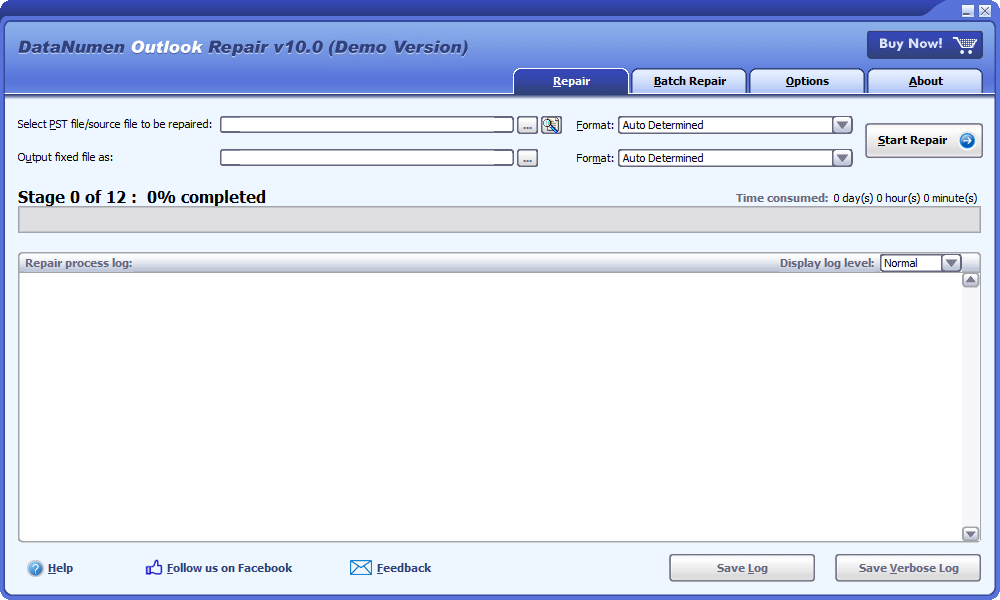
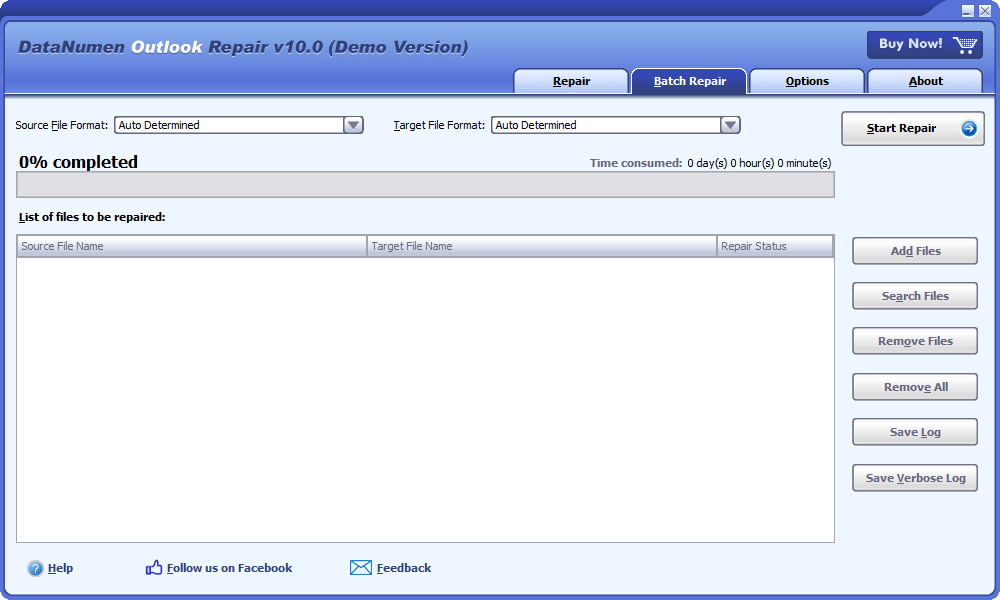
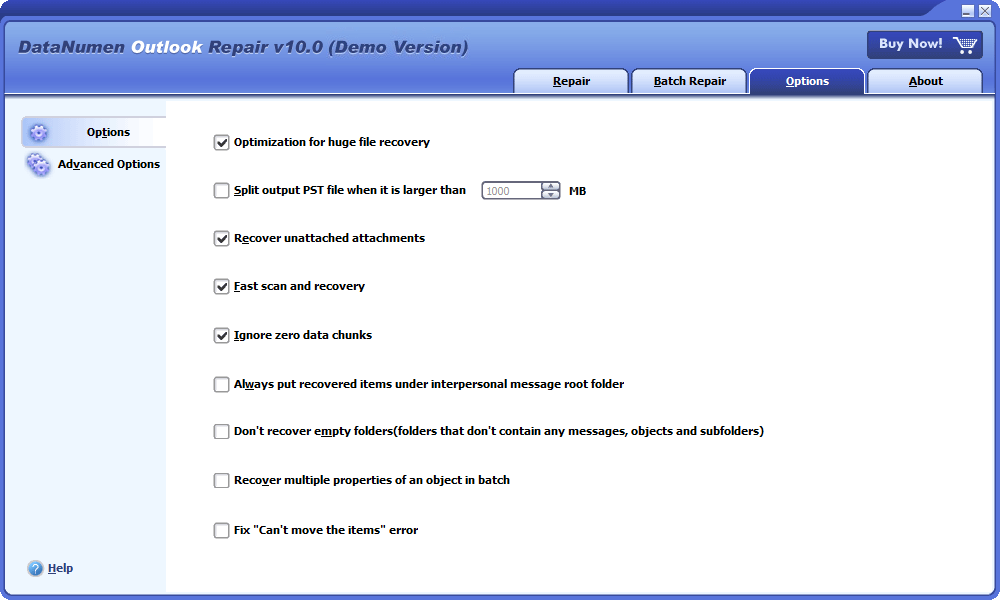

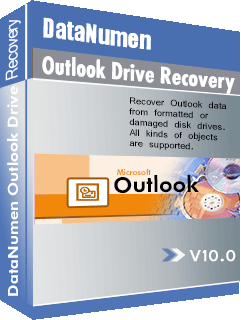






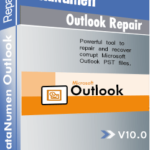 DataNumen Outlook Repair
DataNumen Outlook Repair